Hogyan hozzunk létre egy naptár - egy lépésről lépésre útmutató

1. lépés: Töltse le a szoftvert a PC
Letöltés program létrehozására naptárak, akkor képes lesz arra, hogy a hivatalos honlapján. A telepítési csomag súlya csak 52 MB, így gyorsan letölthető a számítógépre. Ezután indítsa el a letöltött fájlt, és kövesse a megjelenő utasításokat a képernyőn. Befejezése után a telepítési folyamat, kattintson duplán az ikonra a szoftver és elkezd dolgozni.
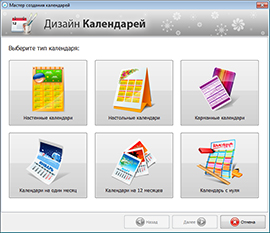
2. lépés: Hozzon létre egy naptár
A szoftver telepítése után a PC előtt abbahagyja kérni nemcsak az a kérdés, hogyan lehet egy egyszerű fali, asztali vagy zsebben naptár, hanem arról is, hogyan lehet létrehozni egy naptár vagy a tervező praktikus naptár-könyv a semmiből. Válassza ki a kívánt naptári típus az első ablakot. A következő lépésben, az alkalmazás kérni fogja építeni az egyik előre beállított elrendezés. Jelölje meg a legmegfelelőbb, és kattintson a „Tovább” gombra. Ha szükséges, cserélje ki a fő képet választott naptár és állítsa más elemek: Az év, hónap indul, és állítsa be az oldal beállításait.

3. lépés: Állítsa be a naptár
Itt szerkesztheti a betöltött naptár. A jobb oldali ablakban kattintson a „Regisztráció hónap.” A Beállítás menü jelenik meg. Ebben, meg lehet változtatni a kinézetét a cím, a hónap nevét hétköznap és hétvégén, és állítsa be blokkok háttérben. Testreszabás mindent kézzel, vagy használja a sablonokat, a program könyvtárban. Ott vár rád, hogy a klasszikus, hullámos, és egyéb dekorációk. Azt is testre a kijelző a szabadság. Ehhez akkor adja át a fület a menüsoron Naptár> konfigurálása szabadság és a megjelenő ablakban végezze el a szükséges módosításokat.
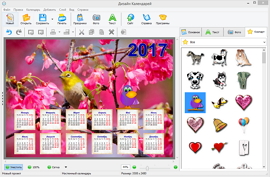
4. lépés díszíteni naptár
Hozzáadás a naptárhoz felirattal. Ehhez nyissa meg a lap „szöveg” a menüben a jobb és kattintson a lehetőséget „Add text”. Akkor lesz képes kiegészíteni a naptári aforizma vagy bármilyen más felirat, és állítsa font vázlat, forgatás, stb Azt is hozzá egy képet a naptár tetején a „Fotók” fülre, vagy több közülük, és egy kollázs. Minden kép alá javulás: kérje fényerő, kontraszt, telítettség, stb Egy másik eszköz a kreativitás - Grafika .. A program tartalmaz egy katalógust képeket különböző témákban, amelynek elemei még a kínai naptár is lehet díszíteni.
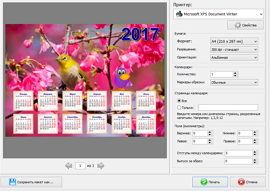
5. lépés van nyomtatva naptári
Most, hogy tudjuk, hogyan lehet létrehozni egy naptár. Nem, amíg a végén a kész projekt lehet hagyni a további munka a számítógépen: kattintson a „Mentés” gombra a menüben a tetején. Ott lehet menteni képként PDF, JPEG, CMYK, és mások. Ha a naptár készen áll, az idő, hogy nyomtassa ki. „Nyomtatás” kattintson a lehetőséget. A megjelenő ablakban válasszuk ki a nyomtató, papír méretét és tájolását, meg a markerek növénytermesztés területén száma és a naptárak és kattintson a „Print”.